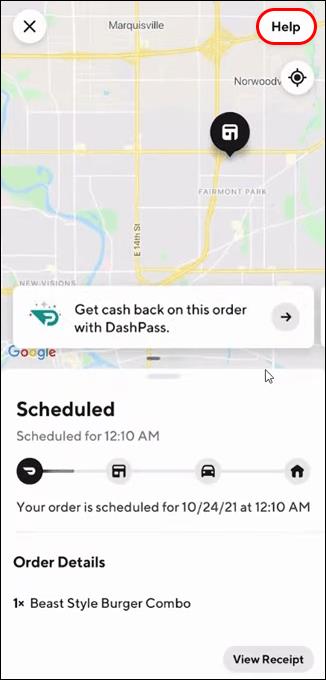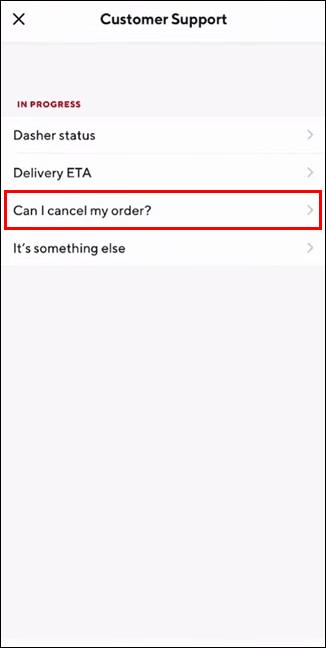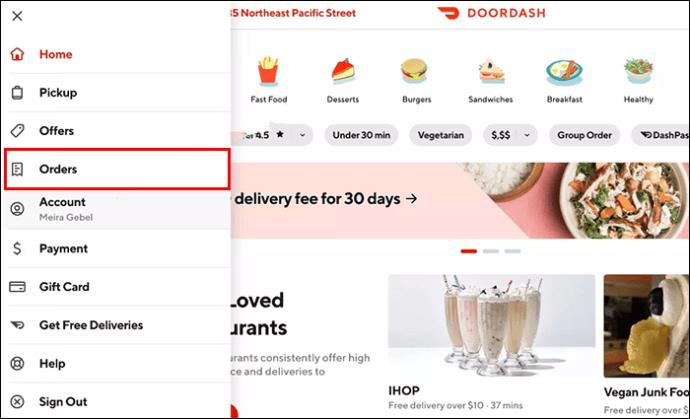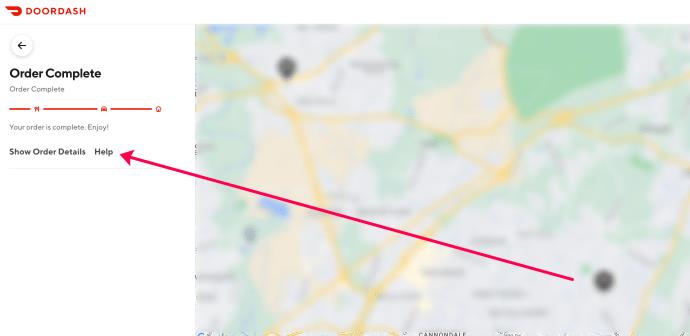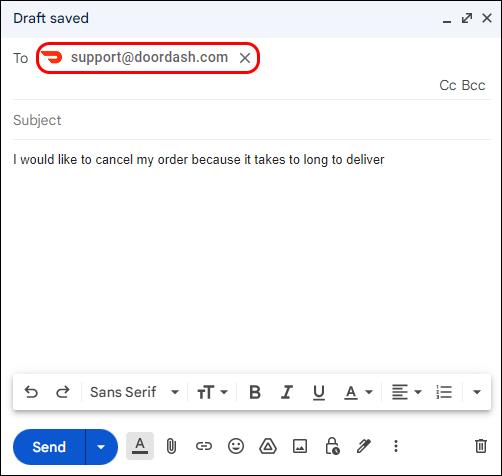Jika anda menukar fikiran tentang pesanan yang anda buat di DoorDash — mungkin pesanan itu tiba lewat atau salah — anda akan gembira mengetahui anda boleh mendapatkan bayaran balik. Dalam artikel di bawah, kami menyelami cara mendapatkan bayaran balik daripada DoorDash. Terdapat beberapa jika dan tetapi terlibat di sini, tetapi dalam kebanyakan kes, anda sepatutnya boleh mendapatkan bayaran balik untuk pesanan DoorDash anda.
Sila ambil perhatian bahawa anda mungkin dikenakan bayaran tertentu apabila membatalkan pesanan DoorDash. Tiada yuran pembatalan dikenakan jika anda membatalkan pesanan anda sebelum restoran menerima atau mula mengusahakannya. Tetapi jika restoran telah mula menyiapkan pesanan anda, anda perlu membayar yuran pembatalan kerana kesulitan.
Dengan mengambil kira itu, mari lihat cara mendapatkan bayaran balik untuk pesanan DoorDash yang dibatalkan.
Cara Membatalkan Pesanan DoorDash dan Dapatkan Bayaran Balik
Daripada Apl DoorDash
Anda boleh cuba membuat perubahan pada pesanan anda, seperti mengemas kini alamat , sebelum membatalkan dan meminta bayaran balik.
Walau bagaimanapun, jika anda tidak dapat membuat perubahan, anda tidak mendapat makanan anda, atau terdapat masalah dengannya, anda boleh meminta bayaran balik dengan cepat dalam apl.
Untuk mendapatkan bayaran balik bagi pesanan yang dibatalkan daripada DoorDash menggunakan apl, ikut langkah di bawah:
- Buka apl DoorDash pada iPhone atau Android anda.
- Ketik pada Pesanan di bahagian bawah skrin.
- Cari pesanan semasa yang sedang dijalankan.
- Ketik Lihat Pesanan .

- Pilih Bantuan dari sudut kanan skrin anda.
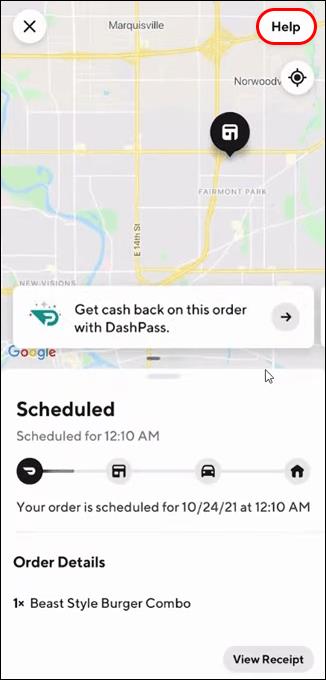
- Daripada menu, pilih Bolehkah saya membatalkan pesanan saya ?
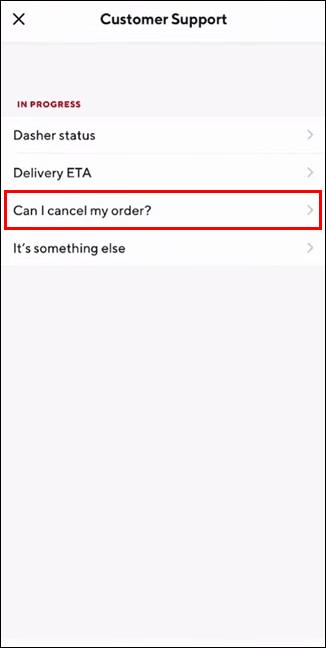
Selepas anda meminta bayaran balik anda, tinggalkan ulasan yang boleh dilihat oleh Dasher anda . Sudah tentu, berhati-hati bahawa apa-apa masalah dengan pesanan anda, ia mungkin bukan salah Dasher anda.
Dari Web
Batalkan pesanan anda dan dapatkan bayaran balik daripada desktop dengan melog masuk ke akaun DoorDash anda dan melakukan perkara berikut:
- Klik ikon Menu di bahagian atas sebelah kiri (ia kelihatan seperti tiga baris).
- Pilih Pesanan .
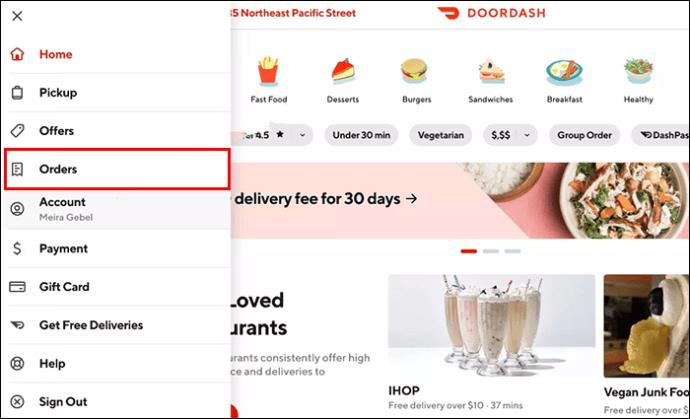
- Pilih pesanan yang DoorDash perlu bayar balik.
- Klik Minta Bayaran Balik .
- Jika pilihan Bayaran Balik tidak muncul, klik Bantuan .
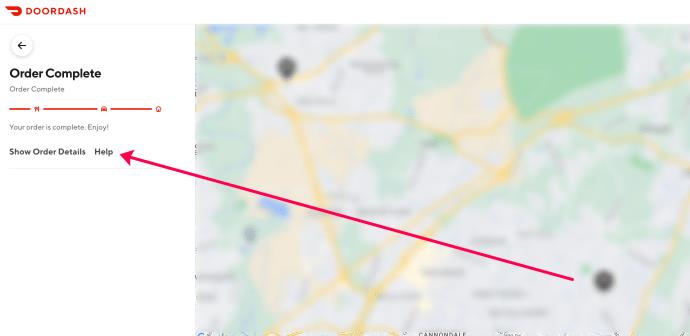
- Pilih salah satu pilihan dalam senarai yang sepadan dengan isu anda. Atau, klik Ini adalah sesuatu yang lain untuk bersembang dengan sokongan langsung.
Hubungi Khidmat Pelanggan
Anda boleh menghubungi perkhidmatan pelanggan DoorDash dengan mendail 855-431-0459 . Terangkan kepada mereka sebab anda percaya anda berhak mendapat bayaran balik untuk pesanan anda yang dibatalkan. Namun, tidak semua bayaran balik dijamin dan perkhidmatan mungkin tidak memberitahu anda dengan segera jika anda layak.
E-mel Sokongan DoorDash
Cara lain untuk menerima bayaran balik DoorDash ialah dengan menghantar e-mel kepada perkhidmatan pelanggan mereka. Pastikan anda mempunyai semua maklumat yang berkaitan dengan pesanan anda yang dibatalkan, kemudian lakukan perkara berikut:
- Karang e-mel baharu, tulis butiran pesanan dan penjelasan anda, dan tambahkan semua lampiran yang berkaitan, seperti tangkapan skrin atau foto, sebagai bukti.
- Hantar e-mel ke [email protected]
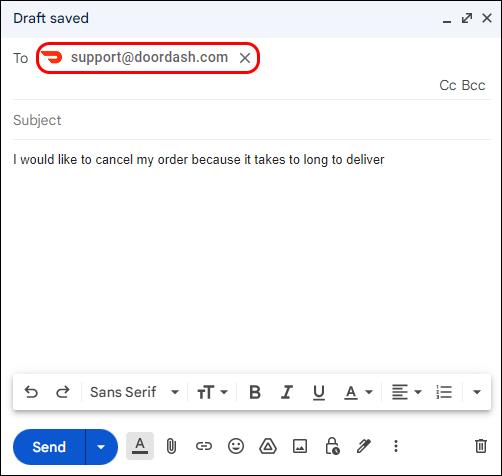
- Tunggu maklum balas daripada khidmat pelanggan.
Gunakan Sembang Langsung
Hubungi sokongan pelanggan DoorDash melalui Live Chat untuk merayu kes anda untuk menerima bayaran balik. Sebagai alternatif, anda boleh menggunakan menu sokongan dalam apl DoorDash. Menggunakan Sembang Langsung memastikan perbualan terus dengan wakil pelanggan DoorDash dan mungkin menghasilkan penyelesaian yang lebih pantas untuk menerima bayaran balik anda.
Apakah Dasar Bayaran Balik DoorDash?
DoorDash menentukan sama ada anda layak menerima bayaran balik untuk pesanan yang dibatalkan mengikut dasar bayaran baliknya. Anda mesti mengemukakan permintaan bayaran balik atau pertikaian dalam masa 14 hari selepas membuat pesanan. Ibu pejabat DoorDash akan menyemak permintaan anda dan tidak bertanggungjawab untuk membayar balik pesanan anda yang dibatalkan.
Syarat perkhidmatan untuk bayaran balik DoorDash menetapkan bahawa semua caj yang anda bayar untuk sebarang pesanan yang lengkap dan dihantar adalah tidak boleh dikembalikan dan muktamad. Walaupun DoorDash tidak bertanggungjawab untuk membayar balik anda, mereka boleh berbuat demikian mengikut budi bicara mereka sendiri. Sebagai alternatif, DoorDash boleh memberi anda kredit percuma yang boleh anda gunakan dalam apl DoorDash.
Semasa memohon bayaran balik, pastikan anda memberikan semua butiran yang mungkin. Ini akan membantu DoorDash membuat keputusan untuk membayar balik anda dalam masa yang lebih singkat.
Bagaimanakah DoorDash Akan Membayar Balik Wang Anda?
Anda boleh meminta bayaran balik dan/atau memfailkan aduan dengan DoorDash . Jika anda memilih laluan bayaran balik, bahagian berikut menyemak jenis bayaran balik yang berbeza yang boleh anda perolehi.
Bayaran balik sepenuhnya
Untuk menerima bayaran balik penuh bagi pesanan DoorDash yang dibatalkan, restoran mesti masih belum mengesahkan dan menerima pesanan itu. Dalam sesetengah situasi di mana DoorDash tidak dapat memperoleh Dashers disebabkan cuaca buruk, contohnya, mereka akan membatalkan dan membayar balik pesanan anda.
Bayaran balik penuh daripada DoorDash bermakna anda akan menerima semua wang anda kembali, bersama-sama dengan petua yang disertakan (jika anda meninggalkan sebarang sebelum penghantaran).
Bayaran Balik Separa
Anda boleh mendapatkan bayaran balik separa apabila anda telah membuat pesanan DoorDash, dan restoran menerima dan menyediakan makanan, tetapi pemandu yang ditugaskan masih belum mengambilnya. Jika pesanan anda masih dalam "Menyediakan Pesanan", tunggu sebelum anda membatalkan, kerana DoorDash mungkin tidak membayar balik anda.
Anda boleh menilai mana-mana perkhidmatan buruk yang anda terima dengan menggunakan pilihan penilaian dalam apl DoorDash. Selain itu, jika anda mempunyai masalah dengan pemandu DoorDash tertentu, melaporkannya sentiasa menjadi pilihan.
Kredit DoorDash Percuma
Selalunya DoorDash akan mengeluarkan akaun anda dengan kredit percuma sebagai pampasan dan bukannya bayaran balik. Anda boleh menggunakan kredit ini untuk membeli makanan daripada DoorDash. Jika kredit yang ada meliputi kos pesanan anda, amaun itu akan dikeluarkan daripada baki anda.
Jika kredit DoorDash anda tidak tersedia dalam masa seminggu selepas dikeluarkan, hubungi sokongan pelanggan DoorDash.
Garis Masa dan Kaedah Bayaran Balik DoorDash
Terdapat tiga cara utama DoorDash boleh memberi pampasan kepada anda untuk pesanan yang dibatalkan. Ini termasuk mendapatkan kredit dalam akaun DoorDash anda, mendapatkan wang dalam akaun bank anda atau penghantaran semula pesanan anda.
Kebanyakan bayaran balik dihantar ke kaedah pembayaran pilihan anda. Jika anda membayar pesanan DoorDash anda secara tunai , wang itu akan dikreditkan ke akaun anda.
Masa Keluaran Bayaran Balik DoorDash
Anda tidak boleh menyemak status bayaran balik anda daripada apl DoorDash secara langsung. Jika anda bimbang tentang tidak menerima bayaran balik tepat pada masanya, hubungi perkhidmatan pelanggan.
Selepas bayaran balik dikeluarkan, ia mungkin tidak muncul serta-merta dalam akaun atau kaedah pembayaran anda. Jadual berikut menunjukkan kaedah bayaran balik yang berbeza dan garis masanya.
| KAEDAH BAYARAN BALIK |
MASA DIAMBIL UNTUK MELEPASKAN BAYARAN BALIK |
| Kad kredit |
Antara tiga hingga lima hari perniagaan |
| Kad Debit |
10 hari perniagaan atau kurang |
| Baki Kad Hadiah |
Antara dua hingga tiga jam |
| Kad Kredit Prabayar |
30 hari atau kurang |
Masuk ke Bayaran Balik DoorDash
Anda mungkin layak mendapat bayaran balik apabila anda membatalkan pesanan DoorDash untuk pelbagai. Terdapat beberapa cara untuk mendapatkan bayaran balik, yang paling mudah ialah melalui Sembang Langsung DoorDash atau apl mudah alih.
Bayaran balik penuh jarang berlaku, dan tiada jaminan anda akan mendapat bayaran balik. Jadi terangkan isu anda secara terperinci dan lampirkan semua bukti sokongan untuk meningkatkan peluang anda menerima bayaran balik daripada DoorDash. Jika berjaya, anda boleh mendapatkan bayaran balik dalam beberapa jam hingga 30 hari.
Jika anda baru menggunakan DoorDash, anda harus tahu cara mendapatkan Kad Merah daripada DoorDash .
Soalan Lazim
DoorDash membatalkan pesanan saya, tetapi mereka masih mengenakan bayaran kepada saya. Apa yang boleh saya lakukan?
Jika DoorDash membatalkan pesanan anda, anda sepatutnya menerima bayaran balik penuh. Anda boleh menghubungi sokongan DoorDash untuk mempertikaikan caj kredit.
Saya menerima pesanan DoorDash saya, tetapi makanan mungkin lebih baik. Bolehkah saya mendapatkan bayaran balik?
Jika anda menerima pesanan DoorDash anda tetapi tidak berpuas hati dengan kualiti makanan anda, pergi ke apl dan laporkannya. Berikut adalah langkah-langkah untuk melakukannya:
1. Ketik pada pesanan.
2. Ketik pada Bantuan .
3. Pergi ke Isu Pesanan .
4. Pilih Kualiti Makanan Tidak Baik .